萬盛學電腦網 >> 圖文處理 >> Photoshop教程 >> ps調色教程 >> PhotoShop調出草地婚紗唯美夢幻色調效果
PhotoShop調出草地婚紗唯美夢幻色調效果
教程所用到 CMYK通道,和通道混合器!所演變特效顏色!
三聯推薦:photoshop7.0迷你版免費下載 | Photoshop CS5 中文免費下載 | photoshop免費下載
效果圖:



原圖:

1:進入CMYK通道,快捷鍵(ALT+I+M+C)
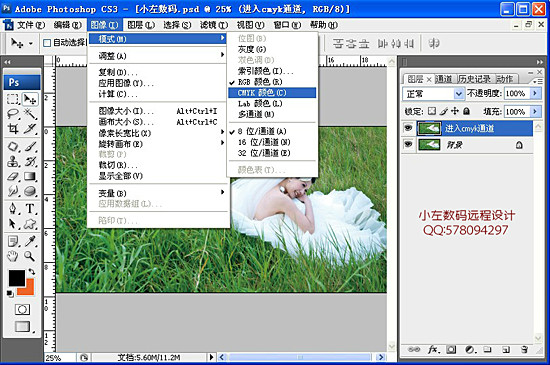
2:曲線,設置參數如圖
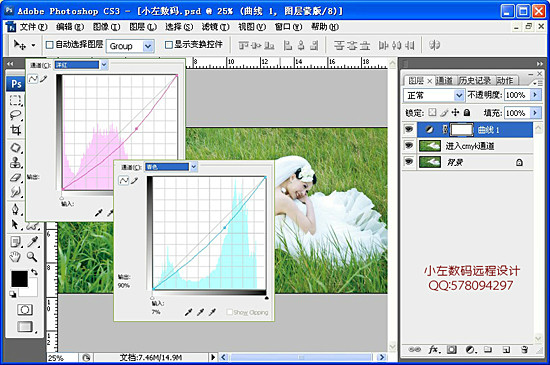
3:可選顏色 顏色:黃色(青色-14%;洋紅-34;黃色-89%)
顏色:綠色(青色-65%)
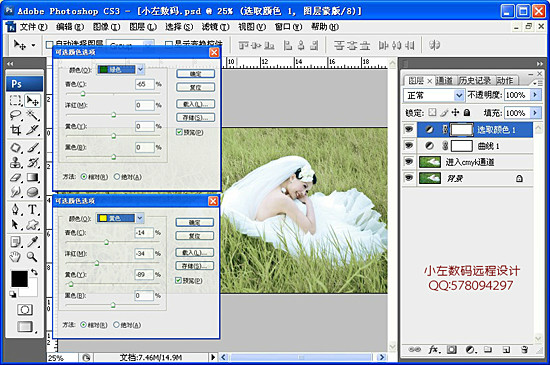
4:通道混合器 輸出通道:洋紅(青色+4%;洋紅+91%;)
輸出通道:黃色(青色-7%;洋紅+43%;黃色+35%;黑色+61%)
合並圖層,回到RGB模式,快捷鍵(ALT+I+M+R)

6:創建一個新圖層,選擇漸變工具,拉一個紅色漸變 出來,降低不透明度28%!

7:可選顏色:顏色:白色(青色+2%;洋紅-7%;黃色-19%)
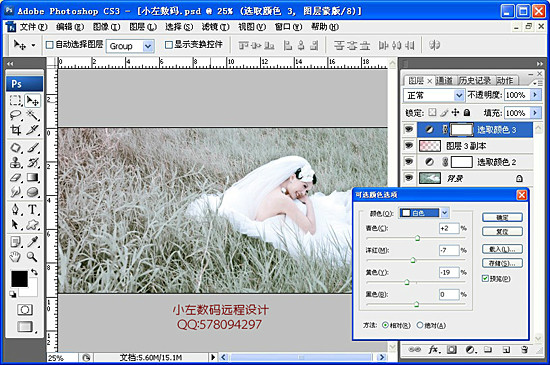
8:蓋印圖層,高斯模糊(半徑:5) ,不透明度:75%
添加個蒙板,在用背景橡皮擦工具(不透明度:10%,流量100)把人物臉部身體擦出來!
9:加上點自己喜歡的 夢幻點的素材,最後銳化。
可以接著上面的顏色,繼續改變色調。先合並所有圖層!
10:漸變工具,選擇好顏色,拉個橫漸變出來
11:混合模式:顏色,不透明度:20%
12:對單圖層,選擇:色相飽和度(編輯,全圖:-30%)可以隨意改變顏色
13:調色完成,最後銳化,加上自己的LOGO!

- 上一頁:PS調色技巧
- 下一頁:Photoshop打造古典黃灰色外景美女照片
ps調色教程排行
軟件知識推薦
相關文章
copyright © 萬盛學電腦網 all rights reserved



